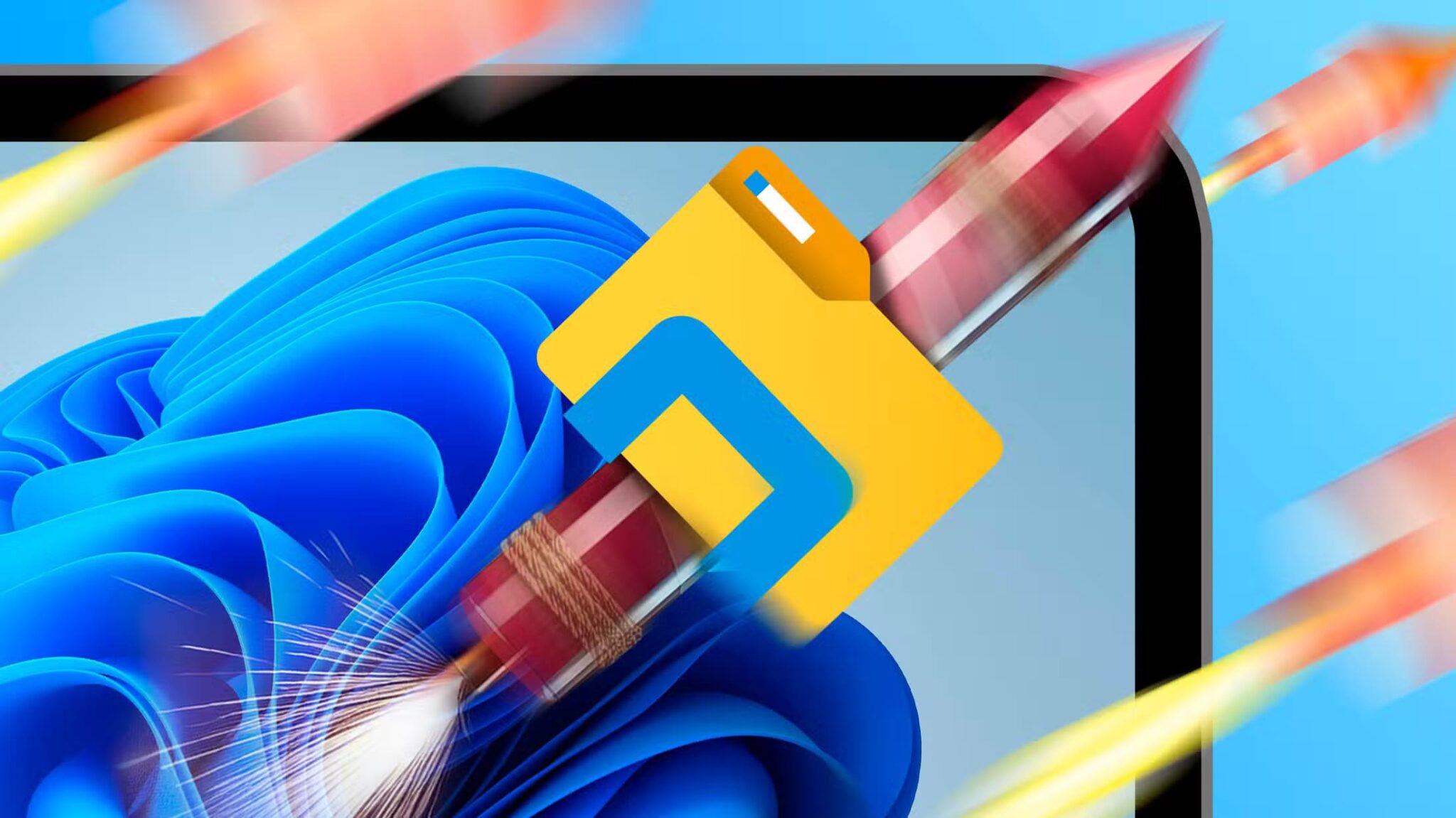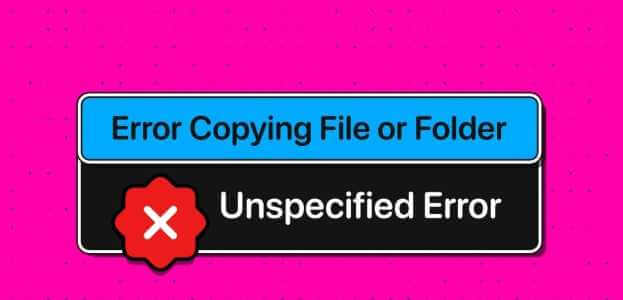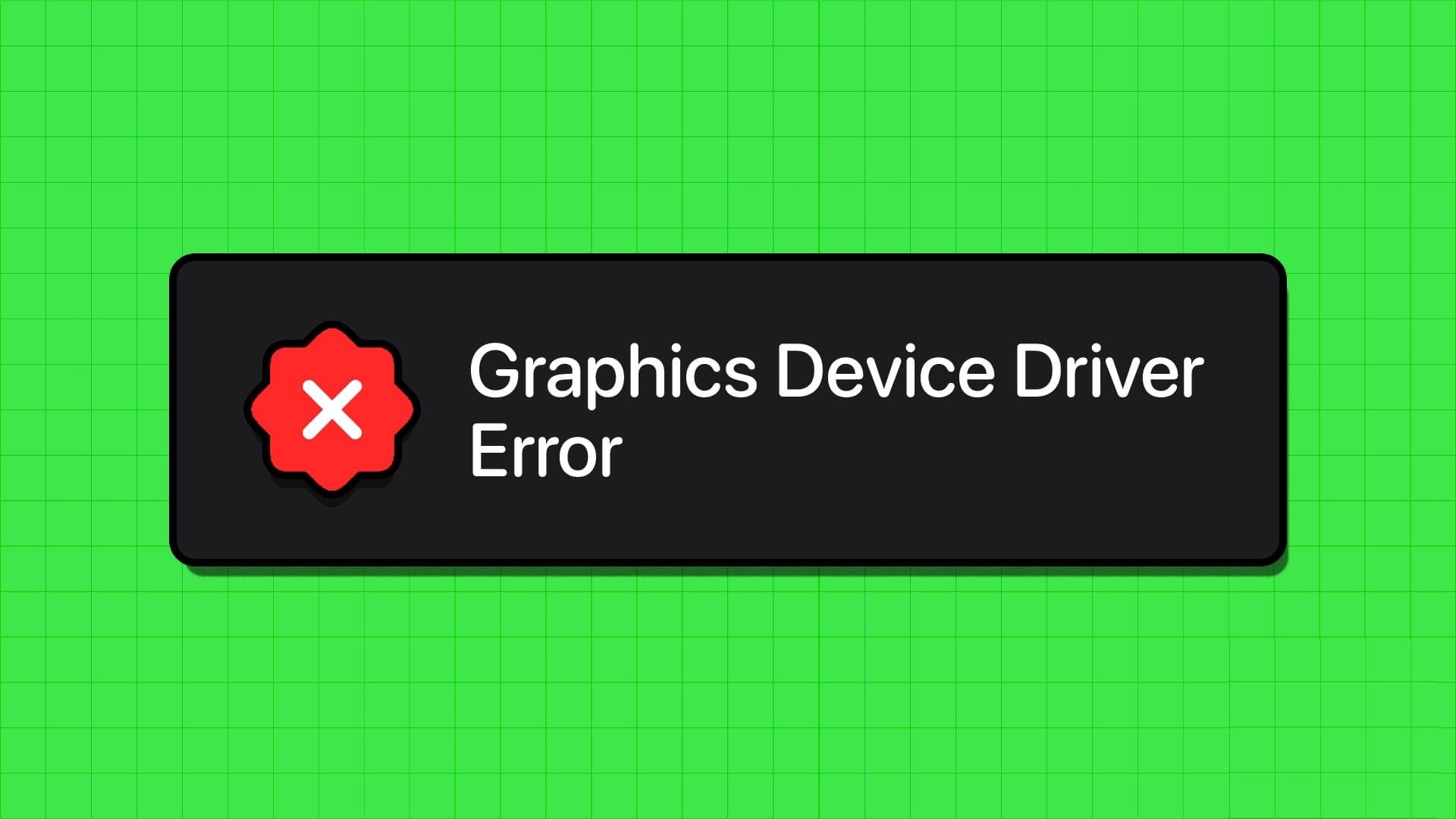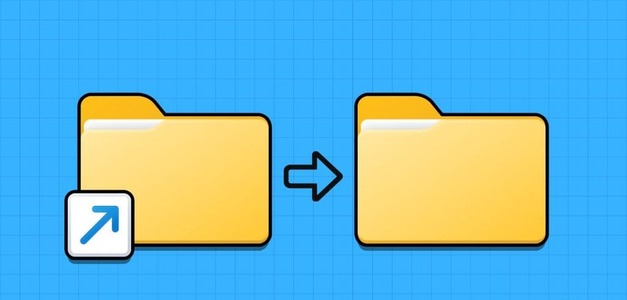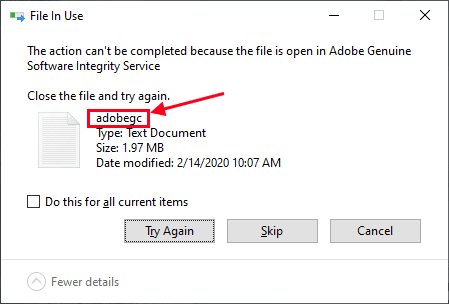Mobil hotspot är ett användbart verktyg som låter dig dela din dators internetanslutning med andra trådlösa enheter. Hur användbar den än är kan det finnas tillfällen då den mobila hotspoten i Windows 11 inte fungerar som den ska och slutar fungera. Problemet kan uppstå på grund av felaktiga konfigurationer eller Gamla förare Eller antivirusprogram. Oavsett fallet bör felsökningstipsen nedan hjälpa dig att åtgärda problemet med att din mobila hotspot inte fungerar i Windows 11. Så, låt oss börja.
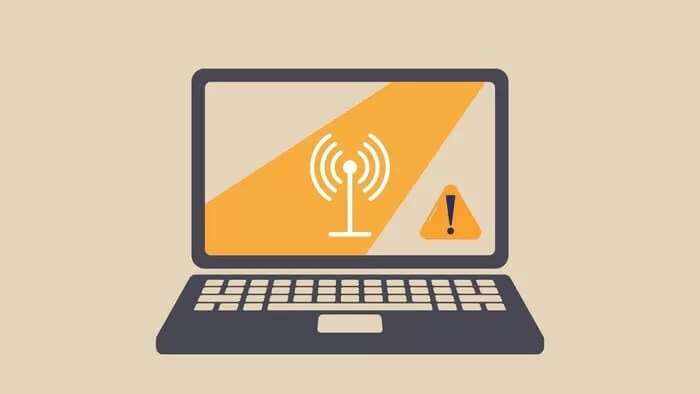
1. Kör felsökaren för nätverkskortet.
Felsökningsverktyg är inbyggda i Windows 11 för att upptäcka och åtgärda olika datorproblem. Därför bör du börja med att använda felsökaren för nätverkskort för att låta den åtgärda problemet med din mobila hotspot.
Steg 1: tryck på knappen Windows + S Att öppna Windows Search , Och skriv Felsök inställningar och tryck sedan på Enter.
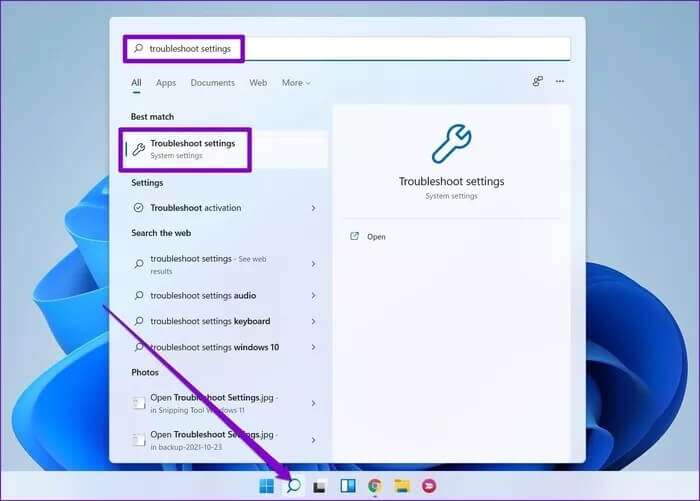
Steg 2: Gå till Andra felsökare och korrigeringar.
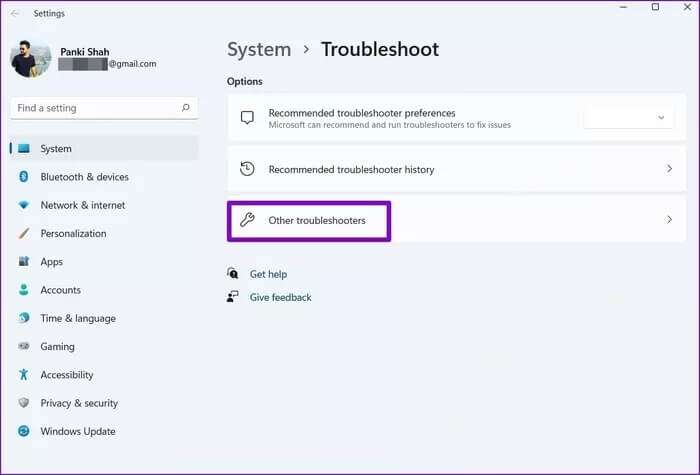
Steg 3: Scrolla ner för att hitta nätverksadapter och klicka Spela upp-knappen Bredvid denBörja felsöka.
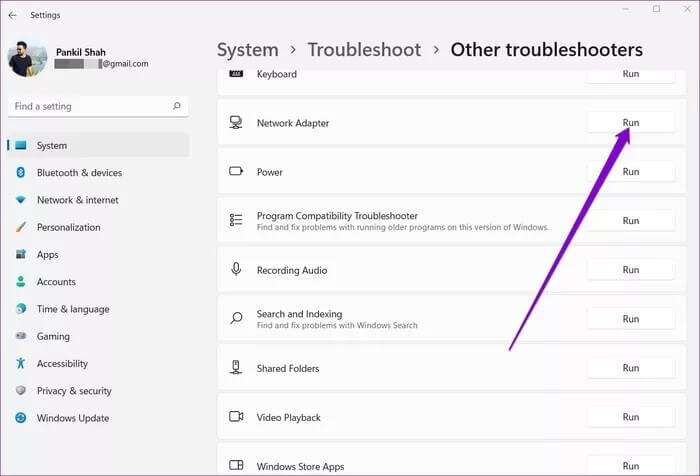
2. Stäng av Bluetooth.
Ibland är det känt att Bluetooth-anslutning på din dator Det stör din mobila hotspot. Därför bör du stänga av Bluetooth för att se om det hjälper. Så här gör du.
Steg 1: tryck på knappen Windows + I Att öppna Inställningar.
Steg 2: Använd höger sida för att navigera till Bluetooth och enheter Stäng av strömbrytaren bredvid Bluetooth.
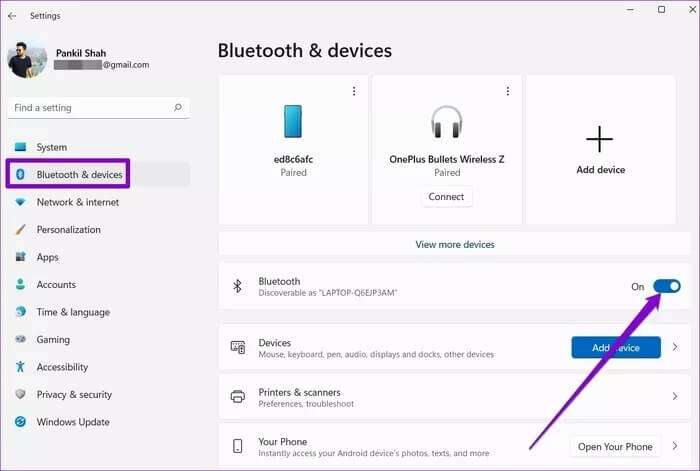
3. Inaktivera antivirusprogram
Din dators antivirusprogram kan också blockera den mobila hotspotten av säkerhetsskäl. För att utesluta denna möjlighet, inaktivera datorns antivirusprogram och försök använda den mobila hotspotten igen. Om det fungerar måste du kontrollera inställningarna för ditt antivirusprogram och inaktivera inställningen som orsakar problemet.
Om problemet kvarstår, fortsätt med den här guiden.
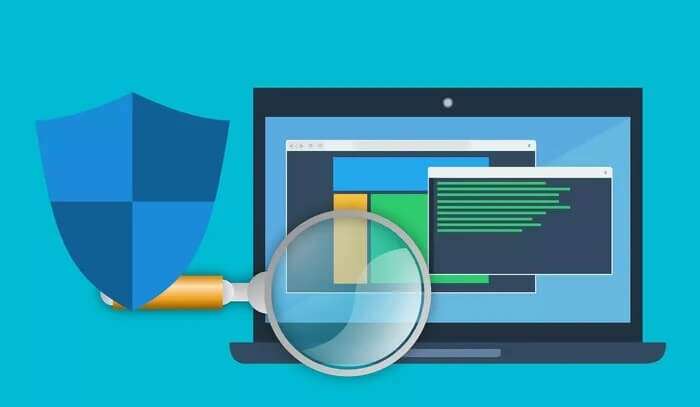
4. Starta en trådlös nätverkstjänst från din telefon.
Tjänsten Mobile Hotspot är ett litet program som behöver köras i bakgrunden för att hotspoten ska fungera. Helst bör tjänsten starta varje gång du slår på den mobila hotspoten. Om detta inte händer kan du dock försöka starta den manuellt genom att följa stegen nedan.
Steg 1: Öppen start meny , Och skriv الخدمات och tryck på Enter.
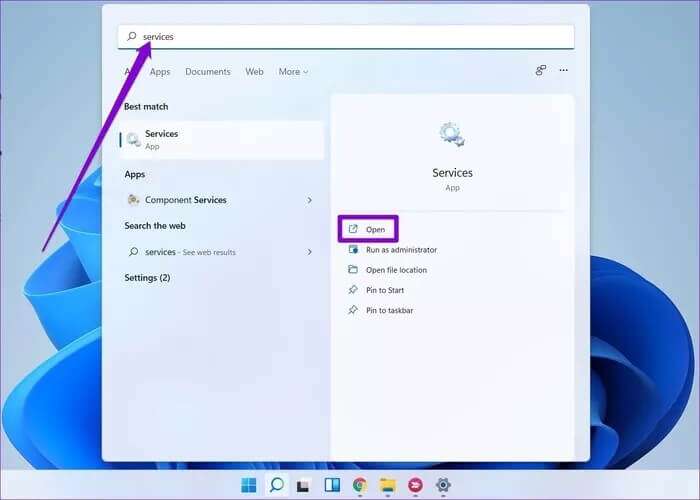
Steg 2: Scrolla ner för att hitta Windows Mobile Hotspot-tjänsterHögerklicka på den och välj Start från resultatlistan.
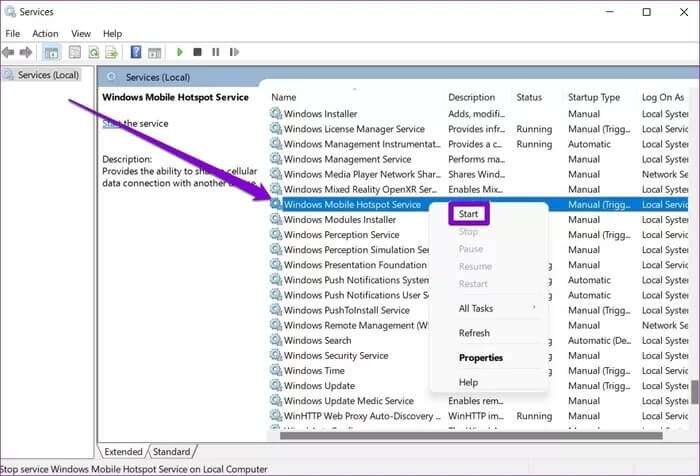
Kontrollera om din mobila hotspot fungerar nu.
5. Kontrollera nätverkskortet.
Om problemet kvarstår behöver du undersöka: Inställningar för nätverkskort På din dator för att se om problemet ligger där. Så här gör du.
Steg 1: tryck på knappen Windows + I Att öppna Inställningar. Växla till fliken Nätverk och internet till vänster och gå till Avancerade nätverksinställningar.
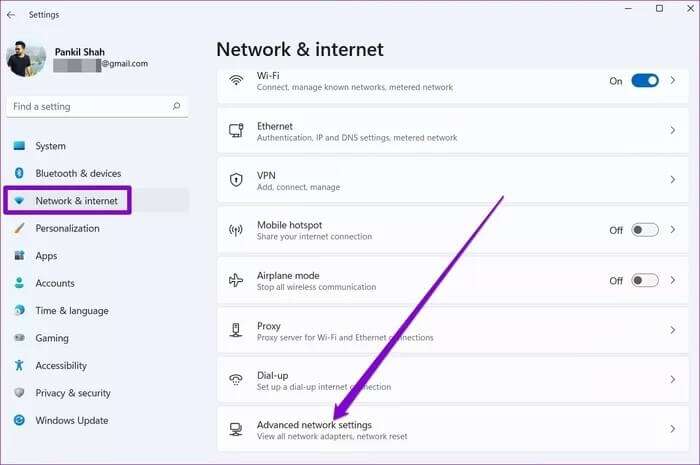
Steg 2: Tryck sedan på Fler alternativ för nätverkskortDetta kommer att öppnas. Fönster för nätverksanslutningar.
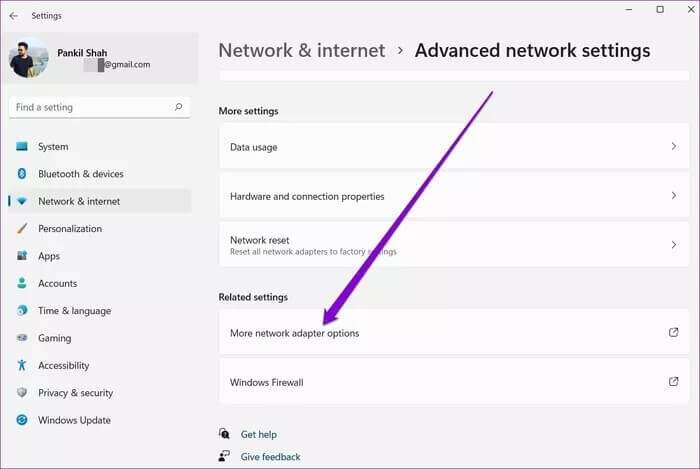
Steg 3: Högerklicka nätverksadapter Din mobila hotspots funktioner kommer att låsas upp.
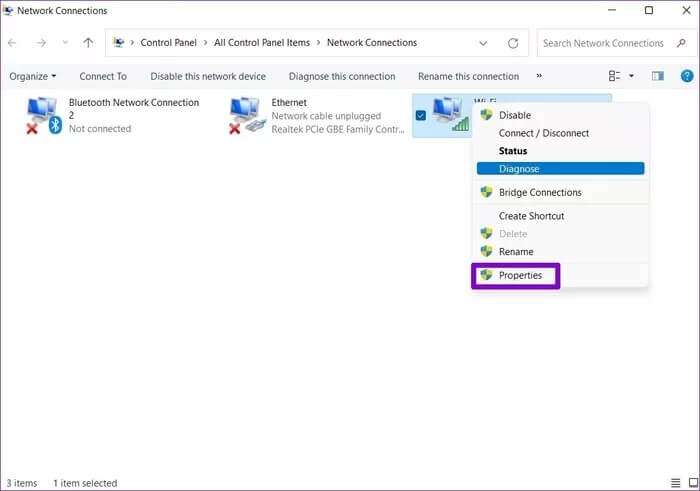
Steg 4: inom Deltagande , avmarkera rutan "Tillåt andra nätverksanvändare att ansluta via den här datorns internetanslutning".
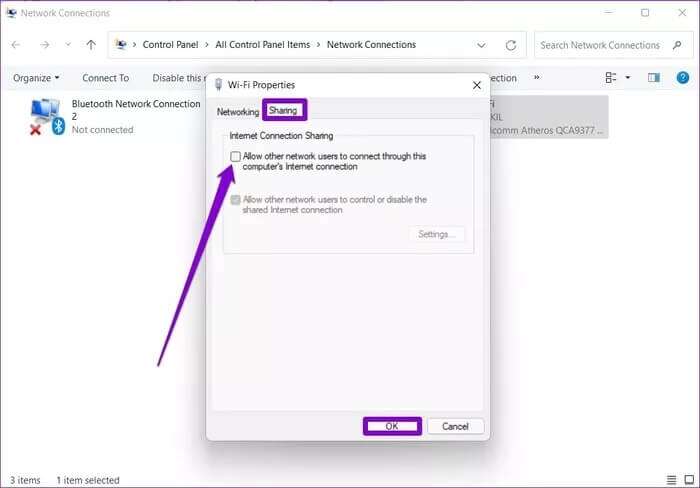
Starta om datorn innan du använder hotspotten igen.
6. Uppdatera Wi-Fi-drivrutiner
Med varje Windows-uppdatering uppdateras datorns drivrutiner automatiskt. Men om du inte har uppdaterat datorn på ett tag kan problemet med din mobila hotspot orsakas av föråldrade Wi-Fi-drivrutiner. Så här uppdaterar du dem manuellt.
Steg 1: tryck på knappen Windows + S att nå Windows-sökning. skriva Enhetshanteraren och tryck på Enter.
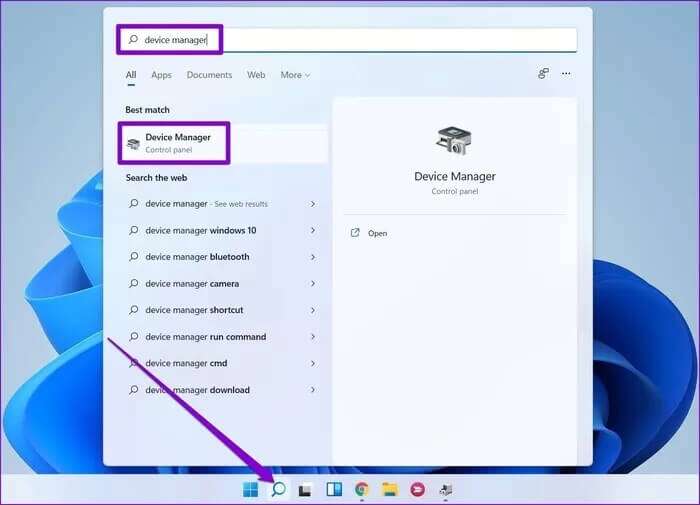
Steg 2: Bygga ut nätverksadapter. Högerklicka WiFi-drivrutin och välj Uppdatering av drivrutinen.
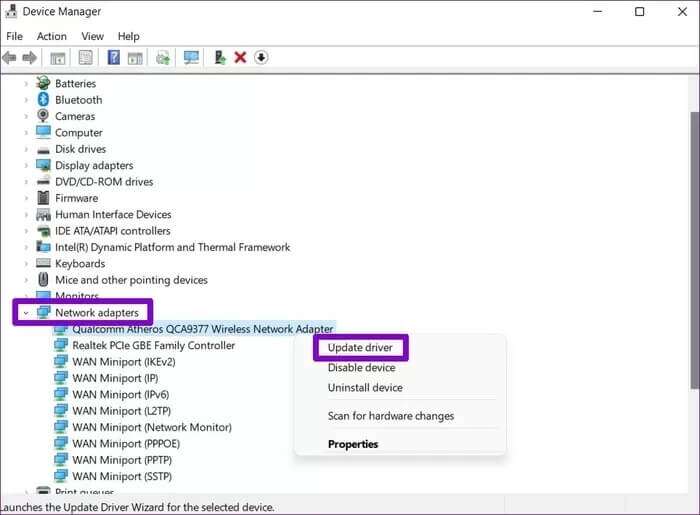
Följ därifrån instruktionerna på skärmen för att uppdatera Wi-Fi-drivrutinerna på din dator.
7. JUSTERA WINDOWS-REGISTERET
Om du fortfarande störs av problem med mobil hotspot kan du prova att ändra Windows-registerfilerna på din dator.
Innan du fortsätter är det viktigt att veta att registerfiler är viktiga för Windows operativsystem. Därför bör du börja med försiktighet och avsätta tid för att göra detta. Säkerhetskopiera dina registerfiler före.
Steg 1: tryck på knappen Windows + R För att öppna dialogrutan Springa. skriva regedit och tryck på Enter.
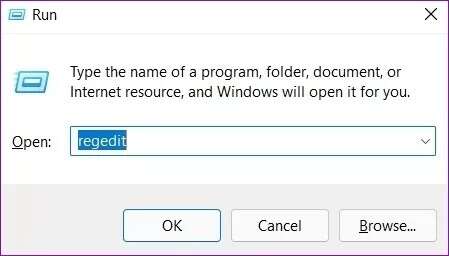
Steg 2: använda sig av adressfält Överst för att gå till nästa tangent:
HKEY_LOCAL_MACHINE\SYSTEM\CurrentControlSet\Services\WlanSvc\Parameters\HostedNetworkSettings\
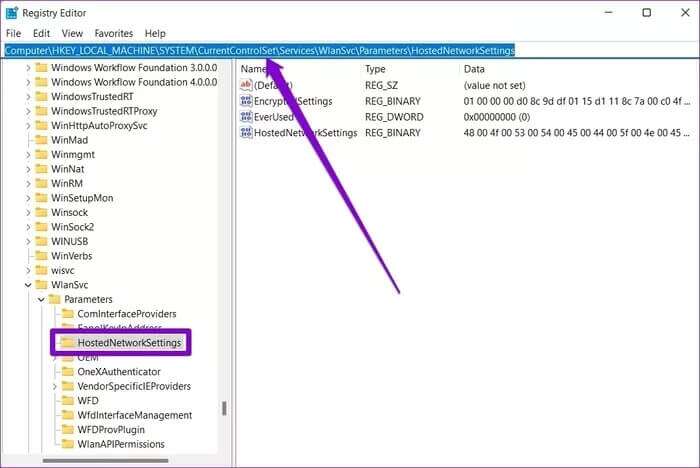
Steg 3: Till höger, leta reda på Inställningar för värdnätverk. Högerklicka på den och välj radera.
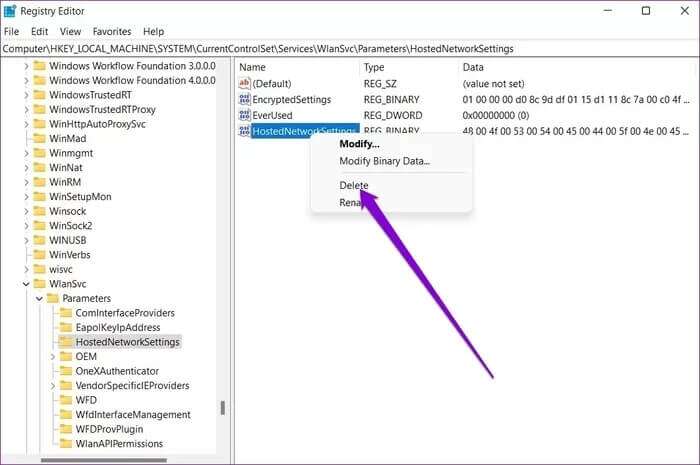
Starta sedan om datorn och se om du kan använda mobil hotspot nu.
8. Återställ nätverksinställningar
Om ingenting fungerar kan du behöva Återställ de aktuella nätverksinställningarna på din dator Som en sista utväg tar detta bort alla nätverkskort och återställer andra nätverksinställningar till standardinställningarna. Detta inkluderar Wi-Fi, Bluetooth, VPN, nätverkskort och Ethernet. Om felaktiga inställningar orsakar problemet bör det därför hjälpa att återställa nätverksinställningarna.
Steg 1: tryck på knappen Windows + I att slå på Inställningar app , och gå till fliken Nätverk och Internet och klicka på Avancerade nätverksinställningar.
Steg 2: inom Fler inställningar , Klick Nätverksåterställning.
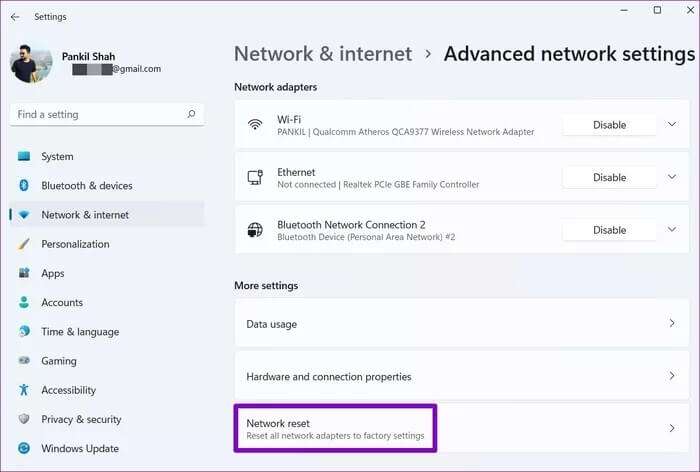
Steg 3: Klicka slutligen på knappen Återställa Nu bredvid Nätverksåterställning.
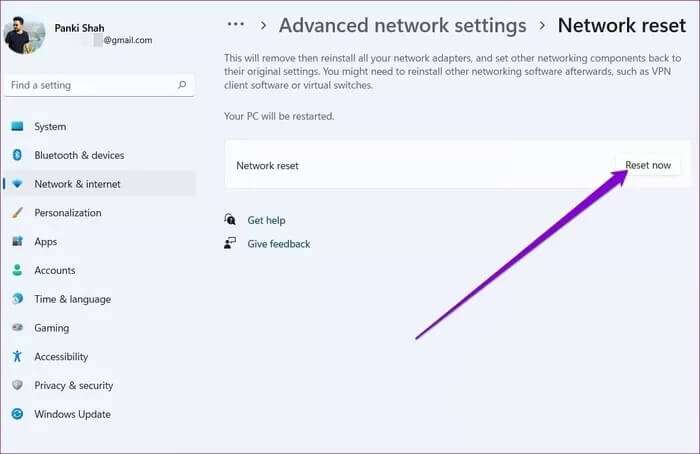
Vänta tills processen är klar och starta sedan om datorn för att se om det löser problemet.
Dela är omtänksam
Att åtgärda en mobil hotspot som inte fungerar i Windows 11 borde inte ta lång tid. I de flesta fall kan du lösa problemet genom att köra felsökaren eller uppdatera drivrutinen för nätverkskortet. Låt oss veta vilken lösning som fungerade för dig i kommentarerna nedan.